Windows系统安装向导
1、适用范围:在64位系统下可安装32位或64位包括XP在内的Windows7 8 8.1 10操作系统
在32位下仅支持32位操作系统。
当下载完成了系统文件,第一步要做的就是利用解压软件将其解压出来(注意提取到某处,而不是直接打开它。如果你的的解压软件无法解压iso文件,请升级软件版本。(不提倡使用虚拟光驱来操作,更不要画蛇添足跑到第三方PE下操作。完全不需要第三方PE,请丢掉你的错误习惯。),解压后我们可以得到如图所示结构的一些文件(不同系统、不同位数 文件会有所出入)。
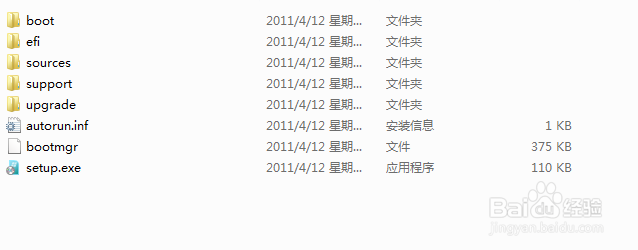
2、点击setup(建议操作前关闭安全防护软件),将看到向导出现,下面我们直接用图片进行说明。
备注:Win8以上系统当你点击setup后看到的有所差别,并且默认进行覆盖升级,如需要进行自定义安装请点击sources文件夹下的setup。


3、此处不管你做任何选择,对安装都几乎无影响。


4、请务必接受许可条款!

5、通常这里不使用(更多时候是无法使用)“升级”。

6、来到选择分区的界面,此时你无法也无需格式化磁盘。如遇目标分区空间不足可以下载无损分区工具进行扩展。对于极个别还在使用老式的FAT32格式文件系统的用户来说请参照下面提供的第二种方式安装以转换为NTFS格式(NT6系统使用NTFS的硬链接特性使得开启系统特定功能不再需要插入光盘,同时许多磁盘高级功能也依赖于此文件系统。
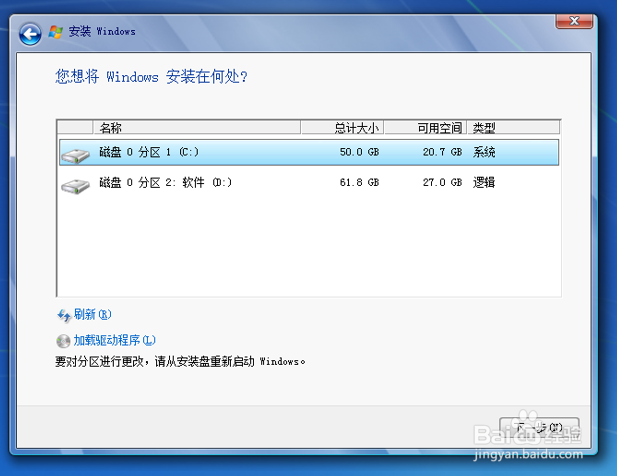
7、如果你安装到系统盘,弹出下面的提示请确定。如果你选择使用下面第二种方式来安装系统则可以选择性的格式化分区,但如此一来将导致系统盘数据丢失,标准的系统安装是不需要格式化系统盘

8、到这里就暂时没什么事了。根据配置的不同最后会在完成安装部分等待稍长的时间,注意这并不是死机了。

9

10、后续操作
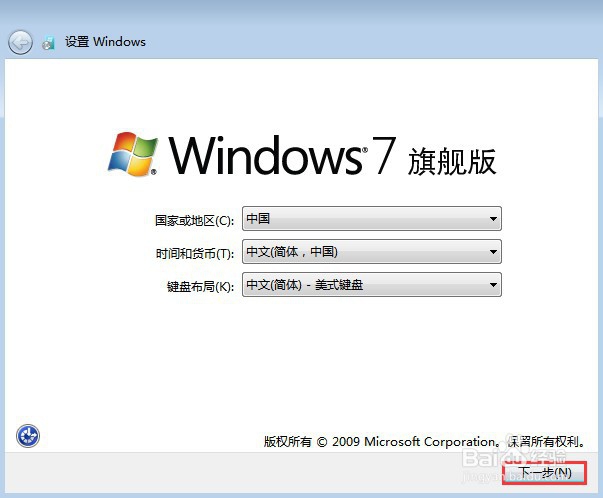
11、设置登录密码(可不设置跳过)
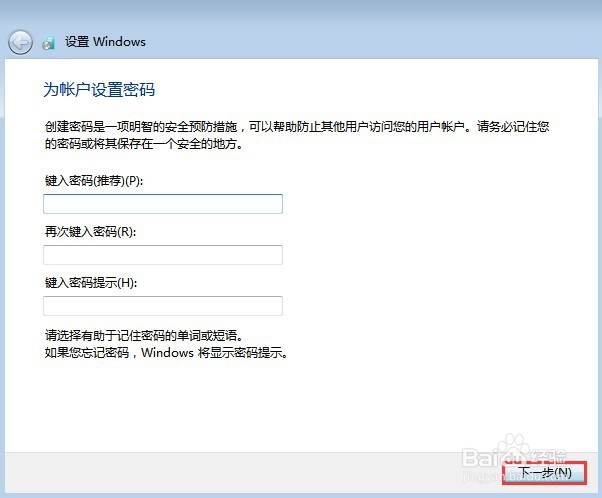
12、选择以后询问我
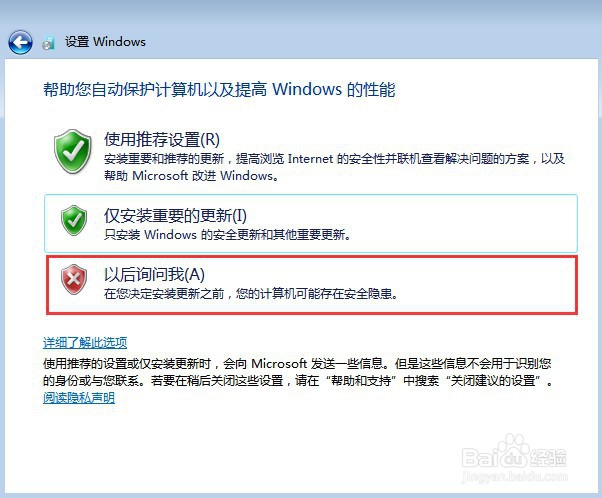
13、根据个人的需要来设置自己的网络

14、进入桌面后打开事先准备带有万能网卡驱动的“驱动精灵”、“驱动人生”等工具,只要保证网卡先正常工作,其余驱动可由工具帮你下载。

1、提示:如果你使用上面的方式已经顺利进行,此为另一种方法。
适用范围: 与目标计算机现有操作系统无关,在主流Windows系统下完成介质的制作后可用于对任意现有系统(包括Linux、Dos)甚至无系统的主机进行安装。如果你手头有空白光盘和刻录机,你可以将下载的ISO镜像刻录到光盘上完成介质的制作。如果没有,我们可以有U盘来取代光盘的作用。
2、制作启动U盘推荐使用UltraISO这款软件来操作
不建议使用诸如“老毛桃”、“大白菜”、“魔方”等第三方工具,实践证明UltraISO是最为可靠的。
3、安装UltraISO后使用该软件打开之前下载好的ISO镜像。(如果你在Win7及以上版本下制作启动盘,建议右击UltraISO使用管理员身份运行)
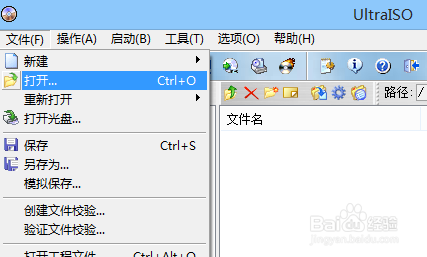
4、我们大概可以看到类似下图的结构出现。

5、插入你的U盘,点击启动中的写入硬盘映像

6、建议以默认配置直接写入(注意:该操作会格式化你的优盘,请提前做好备份)

7、等进度条走完,一个启动U盘就完成了,现在你可以拿到需要安装系统的电脑上从U盘来启动(如果启动不成功再更换其他写入方式,普遍来说默认的方式成功率最高,而对于一些新的笔记本电脑来说USB-HDD方式也是推荐的)。U盘可继续用于存储资料,若二次制作启动盘无需使用程序再次写入,可直接解压镜像内容到U盘。
8、在打开电源后快速按键盘即可进入菜单(不同机器快捷键有所不同,主要集中在F12、ESC等,请主动尝试或观察开机的提示),辨别出你的U盘名称选择从U盘启动。如果遇到一些机型快捷启动菜单默认关闭的情况,那我们就要使用更加标准的进入BIOS(UEFI)修改第一启动项的方式(关于BIOS和UEFI的更多你可以暂将其理解为一个电脑自带的基本系统)。进入的快捷键一般集中在Del、F2、F9上。由于不同机器界面也不一致 在修改完配置后切记保存并退出通常快捷键为F10
9、启动时你大概会看到如下的界面

10、到这里我们就进入了官方的PE(预安装环境)中首先选择语言相关设置
下面有两条路可选,安装系统选择现在安装,而修复计算机则是在系统故障时进行修复使用。
11、稍后几步与在正常系统下安装是一样的。略有不同的是现在我们可以使用驱动器选项对硬盘进行分区操作。
后续步骤一致。如原来已经分好区,这里不必重新分区,也不必格式化分区。
12、请按自己的需要来进行分区,亦可不操作直接下一步(请不用考虑4K对齐问题,使用原版PE分区本身就是对其的)。当计算机第一次重启后请取出启动介质,以免循环安装。另外,如果是Win7,则原版PE不带有USB3.0驱动,若U盘插在USB3.0接口(蓝色)会导致提示驱动器错误,请使用2.0接口(黑色),Win8以上则无此问题。
13、激活问题不做讨论 不论前面你用何种方式进行安装,最后的后续操作都是一致的。
(其实我不建议换到Win7一方面技术总是在发展的,一个界面的改变并不是什么大事用用就习惯了。另一方面,降级之后不一定能够找到合适的驱动,硬件不能完美使用)。